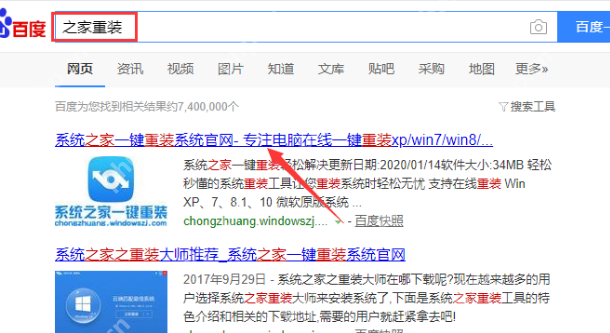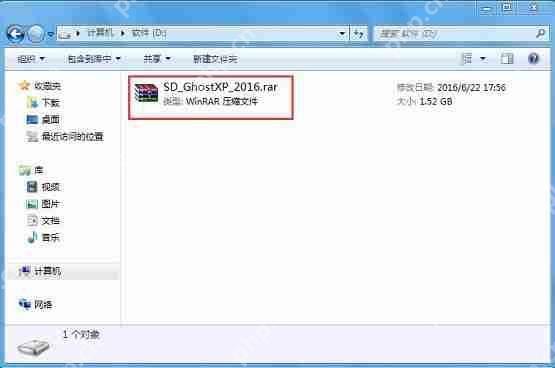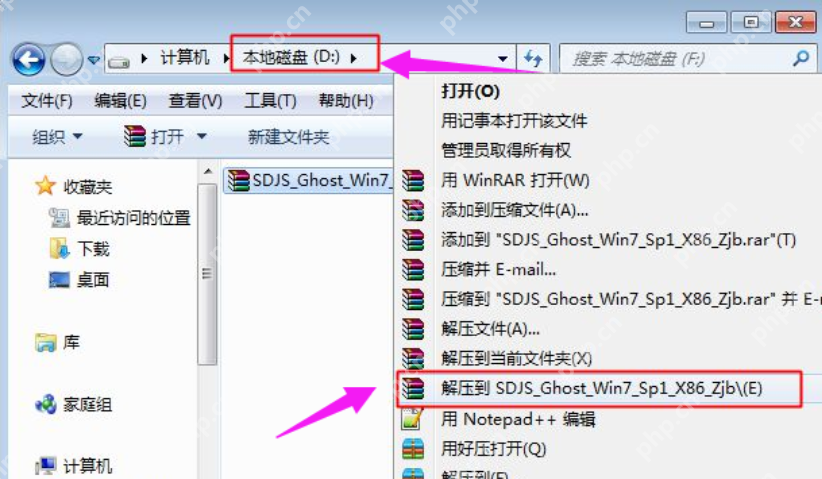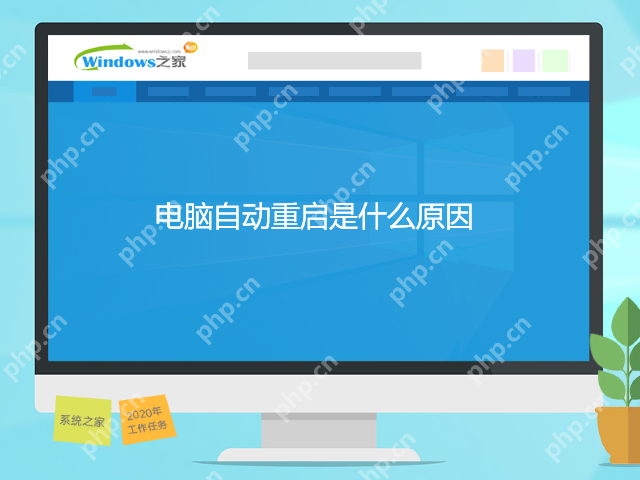Windows10内存检测工具位置及使用方法
电脑有时会出现突然蓝屏或自动重启的现象,这可能与内存故障有关。那么我们该如何检测内存呢?其
电脑有时会出现突然蓝屏或自动重启的现象,这可能与内存故障有关。那么我们该如何检测内存呢?其实,在windows 10系统中已经内置了内存诊断工具,我们可以直接利用它来排查内存问题。
1、 在Windows 10桌面界面,点击开始菜单,然后依次选择“Windows系统”→“控制面板”。
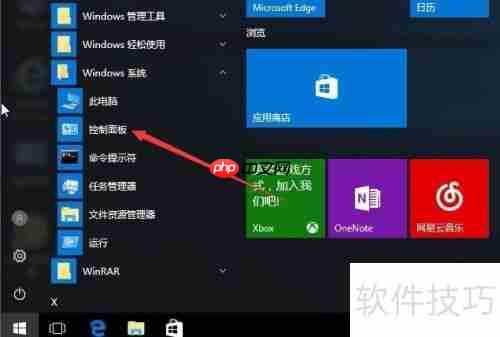
2、 打开控制面板后,点击右上角的查看方式下拉框,在弹出的选项中选择“大图标”显示模式。
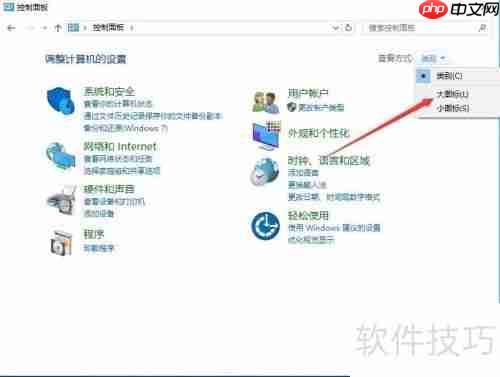
3、 接下来在控制面板界面找到“管理工具”图标,并点击打开。
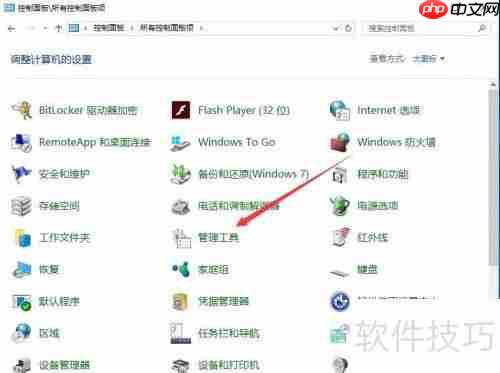
4、 在管理工具窗口中,寻找“Windows内存诊断”快捷方式,点击即可启动系统自带的内存检测功能。
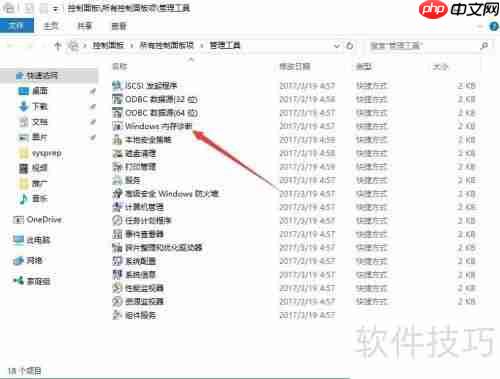
5、 此时会弹出一个提示窗口,询问你希望立即重启检测还是下次启动时进行内存检查。

6、 确认后重启计算机,内存诊断程序将在系统启动前自动运行并开始测试。

7、 若需要更改测试模式,可按下F1键进行设置,一般情况下保持默认的标准测试选项即可。

菜鸟下载发布此文仅为传递信息,不代表菜鸟下载认同其观点或证实其描述。
相关文章
更多>>热门游戏
更多>>热点资讯
更多>>热门排行
更多>>- 类似财神霸业的游戏排行榜_有哪些类似财神霸业的游戏
- 灵剑之刃游戏版本排行榜-灵剑之刃游戏合集-2023灵剑之刃游戏版本推荐
- 类似贪玩萌侠的游戏排行榜_有哪些类似贪玩萌侠的游戏
- 怒斩九天题材手游排行榜下载-有哪些好玩的怒斩九天题材手机游戏推荐
- 仙灵世界排行榜下载大全-2023最好玩的仙灵世界前十名推荐
- 2023江湖余生手游排行榜-江湖余生手游2023排行榜前十名下载
- 血怒火龙手游排行榜-血怒火龙手游下载-血怒火龙游戏版本大全
- 类似烈火之刃的手游排行榜下载-有哪些好玩的类似烈火之刃的手机游戏排行榜
- 元宝传奇最新排行榜-元宝传奇手游免费版下载-元宝传奇免费破解版下载
- 烈火之刃ios手游排行榜-烈火之刃手游大全-有什么类似烈火之刃的手游
- 仙境幻域手游2023排行榜前十名下载_好玩的仙境幻域手游大全
- 剑与情缘手游排行榜-剑与情缘手游下载-剑与情缘游戏版本大全